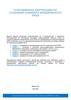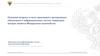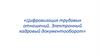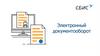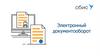Similar presentations:
Организационные вопросы электронного документооборота
1. Организационные вопросы электронного документооборота
Главный специалист-экспертотдела информационных систем
Дятлов Антон Павлович
1
2.
Стартовая страница СУФД-портал http://10.39.1.75/1. На стартовой странице
СУФД-портал находится
ссылка «Войти в СУФД
портал»
2. Важная информация
публикуется в разделе
Новости
3. В разделе «Инструкции»
находятся полезные
инструкции и памятки
для организации
работы в СУФД-портал
2
3.
Установка программного обеспеченияДля работы в СУФД рекомендуется
использовать следующее программное
обеспечение:
- Mozilla Firefox (установка с официального
сайта mozilla.org)
- КриптоПро ЭЦП Browser plug-in Firefox
(установка с официального сайта
cryptopro.ru)
- Расширение для браузера CryptoPro
Extension for CAdES Browser Plug-in
(установка с официального сайта
cryptopro.ru)
3
4.
Вход в СУФД порталВведите логин и
пароль, полученные
по электронной
почте, указанной в
сертификате
электронной
подписи или в
Заявке
4
5.
Определение кода РУБПЗадача: Определить свою «Организацию» для использовании на слайде № 6
Цель: знать ключевые реквизиты для работы в СУФД
Для чего: При наличии нескольких лицевых счетов работа по ним
осуществляется с одной учетной записи, но под разными «Организациями»
Порядок действий:
1. Откройте в дереве документов Справочники / Пользовательские / Счета
/ ФК: Книга регистрации лицевых счетов
5
6.
Определение кода РУБП (продолжение 2)Порядок действий:
2. На названии любого столбца
нажмите правой кнопкой мыши
и выберите «Настройка»
3. В открывшемся списке
добавьте галочку «ИНН»
4. В появившемся столбце
«ИНН» введите собственный
ИНН (строка фильтров
находится над названием
столбцов)
5. Для интересующего вас
лицевого счета запоминаем
«Код РУБП» и «Обслуживается
в»
6
7.
Выбор «организации» (лицевого счета)1. Над деревом с документами
нажмите кнопку «Лупа»
2. Нажмите кнопку «Гаечный
ключ»
3. Проставьте галочку
«Системное наименование»
4. Выберите нужную запись по
коду РУБП (выделен на
слайде) и коду
обслуживания лицевого
счета (второй или, при
наличии, третий код)
7
8.
Поиск документа1. Найдите в списке интересующий вас
документ
2. Нажмите правой кнопкой мыши
3. Выберите Добавить в избранные
4. В дальнейшем нужный документ
будет отображаться в разделе
«Избранные»
Исходящие:
1) Регистрация и учет обязательств / Заявки на платеж
/ Платежное поручение
2) Регистрация и доведение бюджета / Сведения об
операциях с целевыми средствами
Входящие:
3) Оперативная отчетность / Отчеты / Отчеты
8
9.
Тестовый документПроизвольные / Информационные
сообщения / Информационные
сообщения (исходящие) (1)
Алгоритм:
1. Создать новый документ (2)
2. Заполнить документ, как показано
на слайде (3, 4)
3. Документарный контроль (5)
4. Подпись (6)
5. Отправка (7, 8)
6. Администратор СУФД произведет
окончательную настройку по
вашей организации
9
10.
Информация о ТФФ на сайте Федерального казначействаНа официальном сайте
Федерального
казначейства в разделе
ГИС/Документы
размещаются
актуальные Требования
к форматам текстовых
файлов, используемые
для подготовки
документов в
собственном
программном
обеспечении
(например, 1С, Парус).
Информация о
поступлении новых
версий рассылается по
СУФД-портал в разделе
Документы /
Произвольные /
Информационные
10
сообщения (входящие).
11.
Пользовательская документацияСУФД-портал
Актуальная документация к версиям СУФДпортал размещена на официальном сайте
Управления Федерального казначейства по
Кемеровской области в разделе ГИС/СУФДонлайн/Пользовательская документация.
Рекомендуем ознакомится:
1. Основные принципы работы в системе
2. Руководство пользователя «Функции АРМ
НУБП»
3. Руководство пользователя
«Справочники»
11

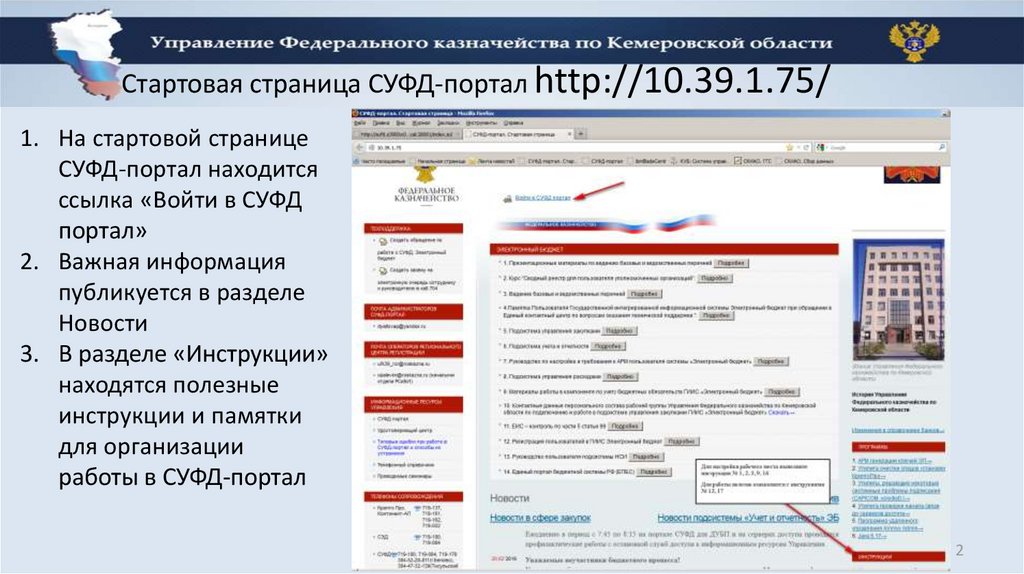
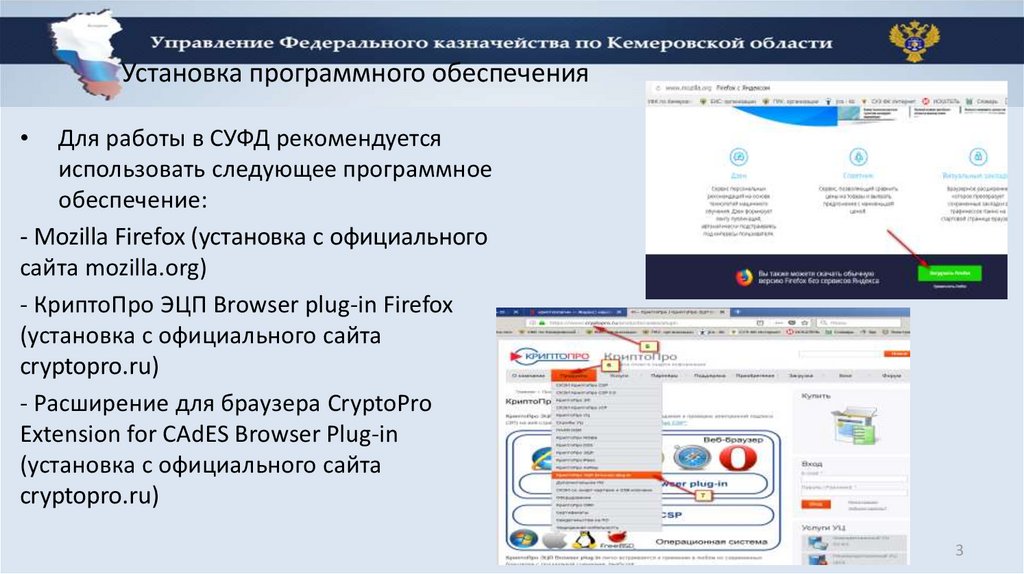
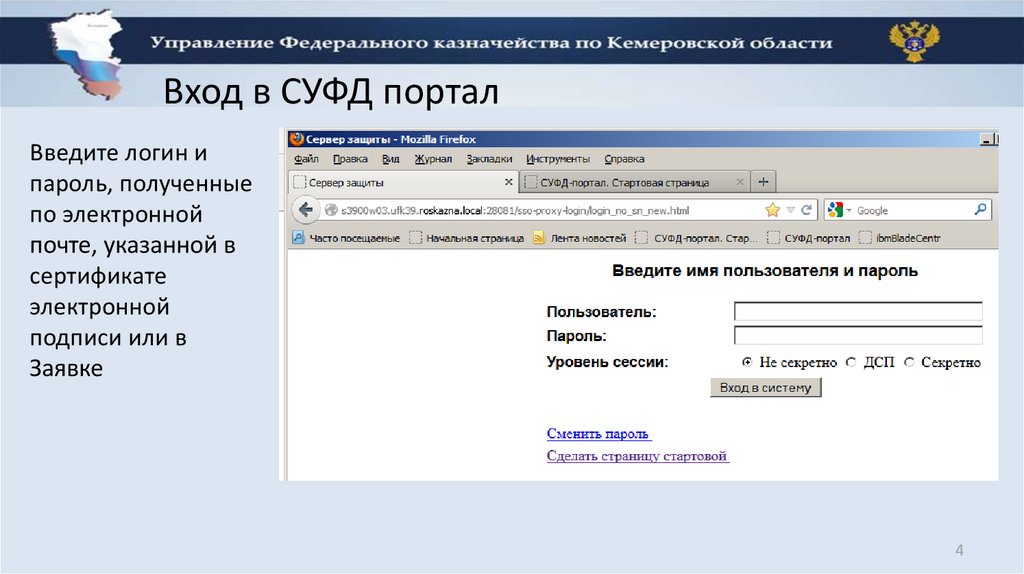
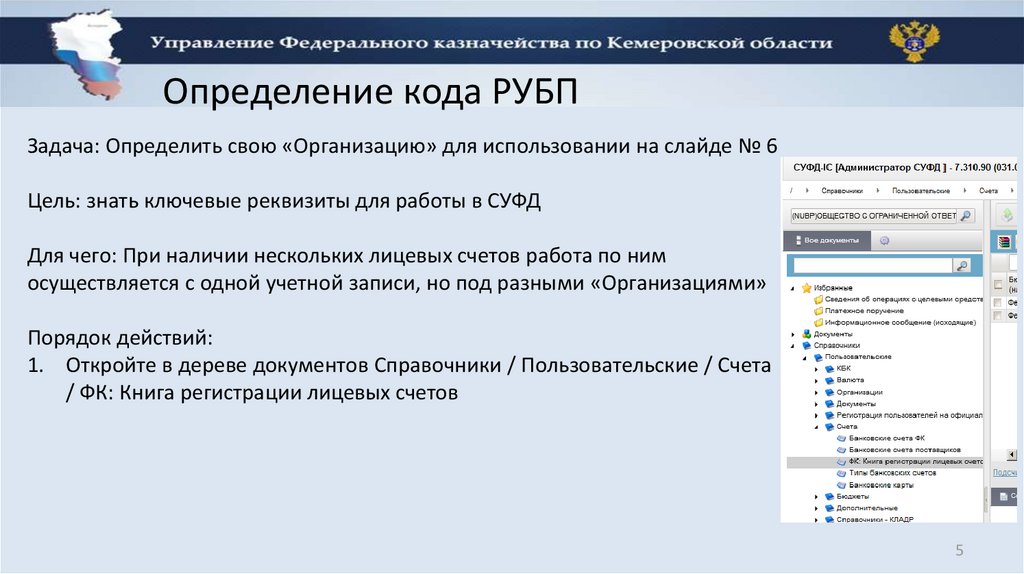
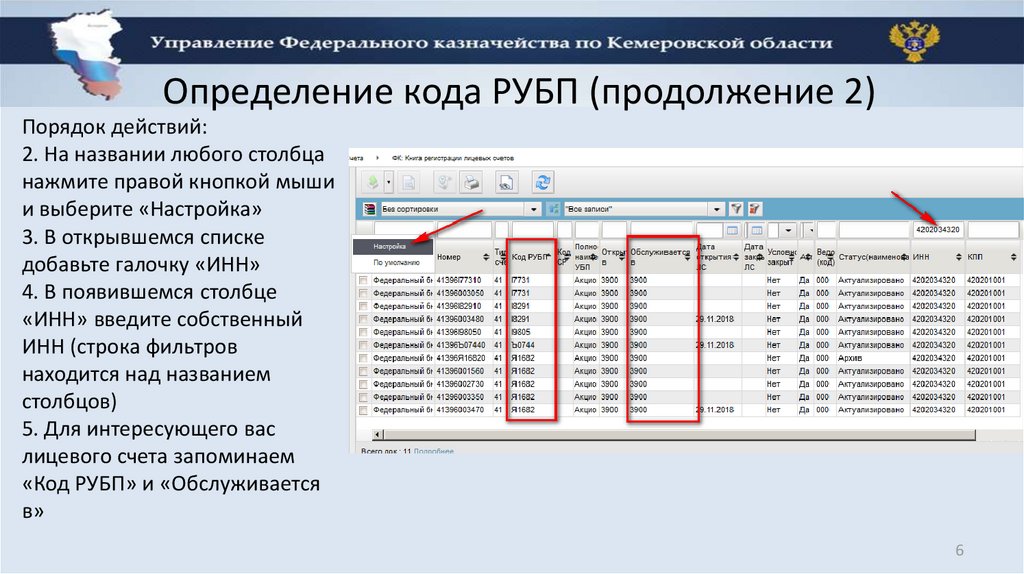
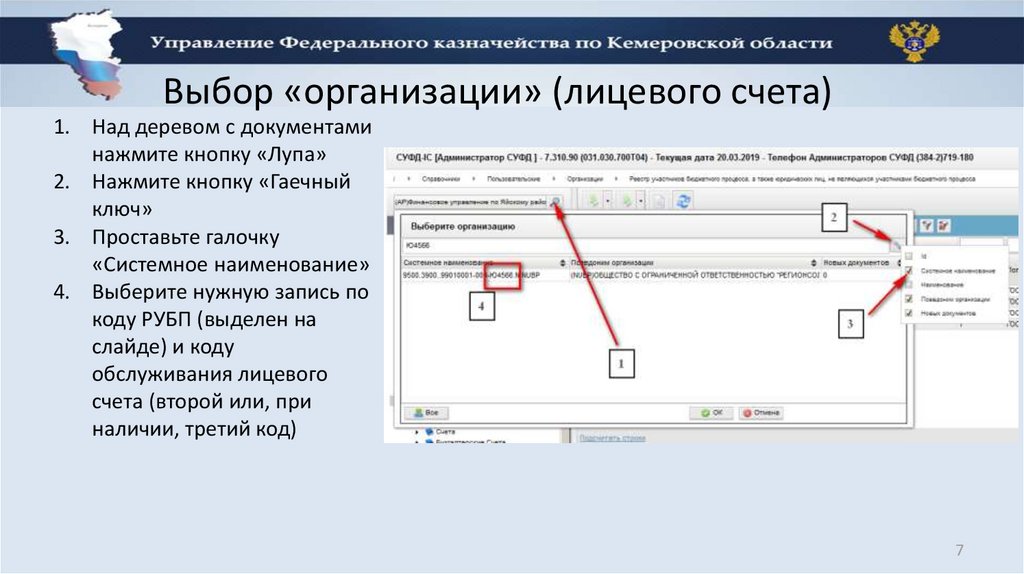
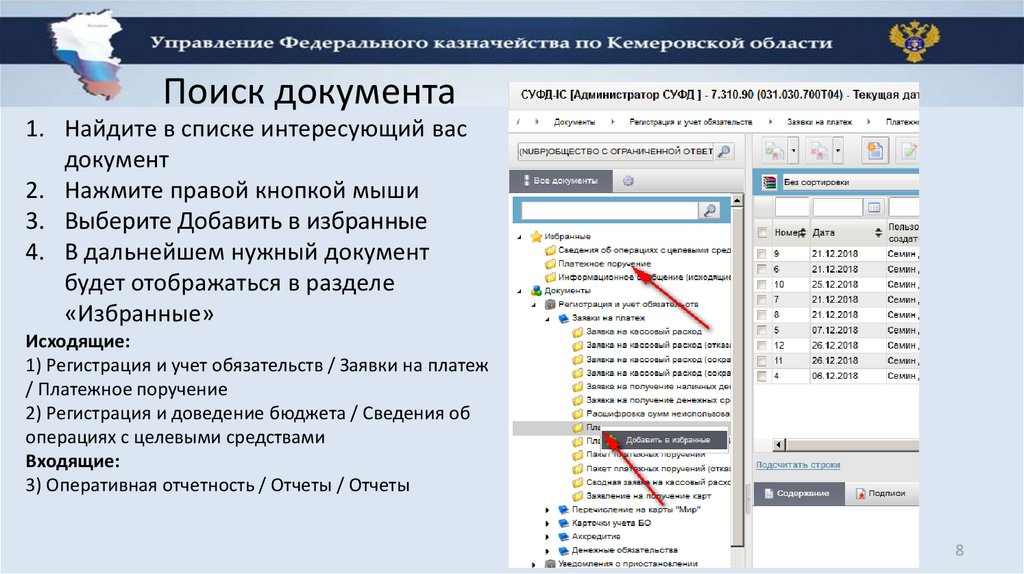
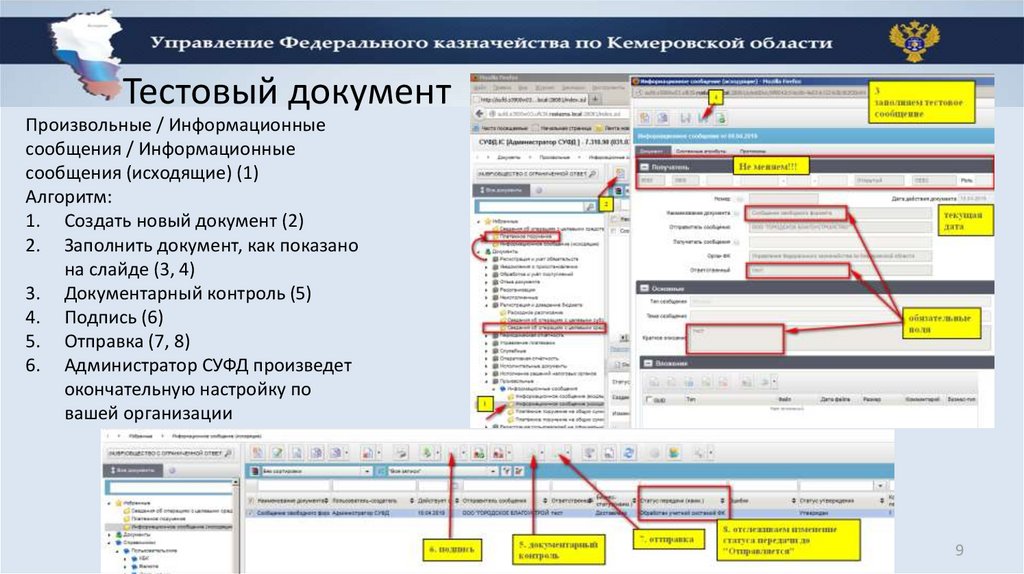
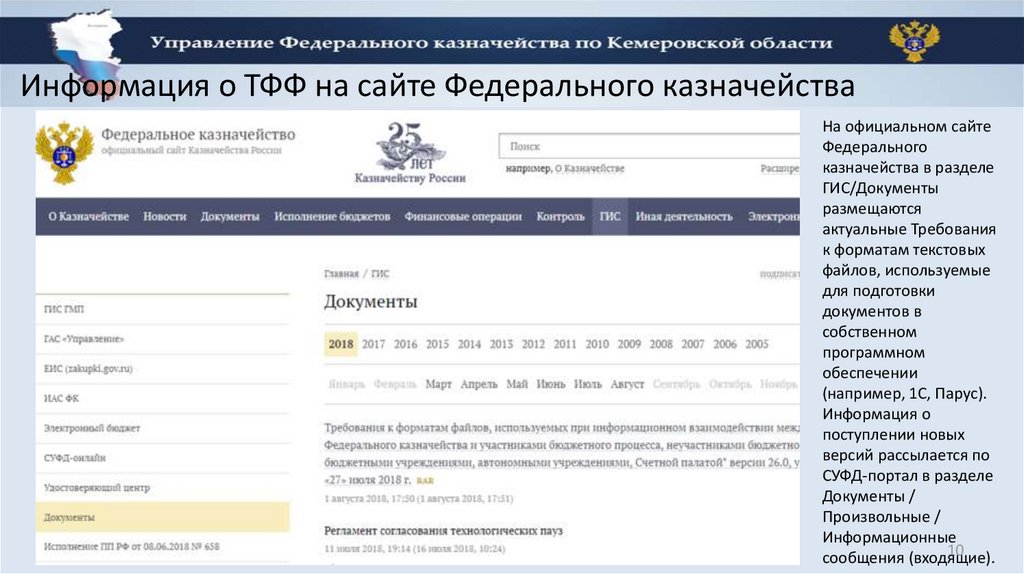
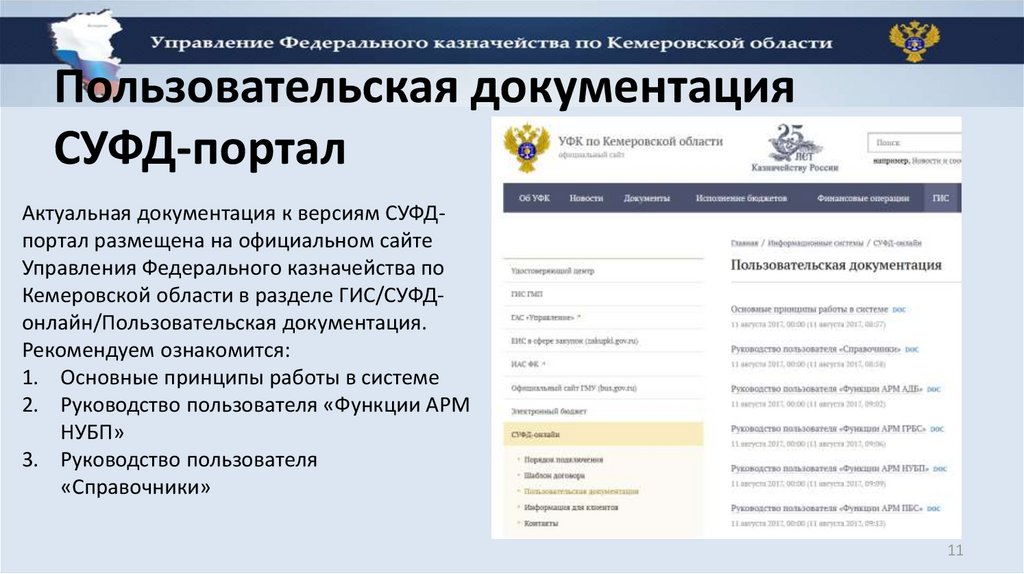
 software
software